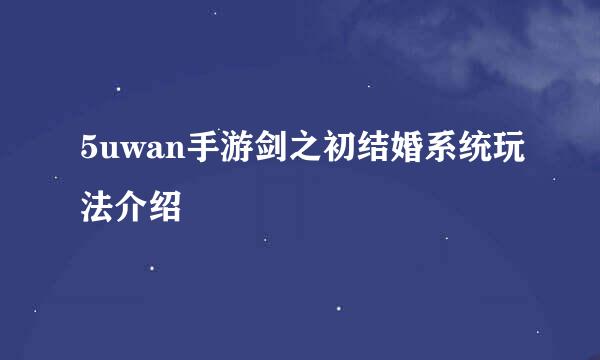网络克隆系统

这里说的环境适用于公司很多台型号一样的电脑需要批量安装Windows系统;准备工作是做好一台电脑系统的安装和备份,将驱动以及常用软件都安装好,选择是分区备份还是整盘备份,根据不同的需求选择不同的方案;如果备份系统头条有很多教程,这里就不详细说了;这里讲的批量安装系统其实就是批量还原;真正的批量安装部署其实也比较简单,下次给大家介绍微软的WDS,本次只讲GHO还原;注意:如果公司有域环境最好将系统进行封装,下篇文章将讲解如何简单的封装系统。
1. 工具与原理介绍
1.1 工具介绍
1、DHCP工具:自带DHCP、TFTP功能,客户机通过PXE引导时需要先获得IP
2、GhostSrv工具:分发、克隆镜像的工具
3、pxe引导文件:包含启动文件和引导文件;分为全自动引导和手动引导
全自动PXE引导文件,当然后全程全自动完成,如果失败后可以进入到手动模式,不太稳定;文件名:
MAXDOS.PXE:自动启动文件,MAX制作的DOS系统,可自动引导Ghost过程
MaxDOS71.sys:引导文件,通过TFTP传输到裸机,让裸机引导起来
手动PXE引导文件,需要手动进行还原或克隆,优点是可以设置预留空间,防止客户机还原功能无法使用,比较稳定;文件名:
pxe.pxe: 手动启动文件,手动的Ghost程序
pxe.sys:引导文件,通过TFTP传输到裸机,让裸机引导起来
1.2 原理介绍
全自动网克过程
1、服务端配置好后,在客户端开机,设置为PXE网络引导
2、客户机通过DHCP工具获取IP地址,再通过TFTP功能 获取引导文件
3、引导起来后,加载启动文件,进入专门制作好的DOS系统
4、DOS系统自动进入Ghost界面
5、客户机自动寻找名为max的会话,与服务端建立连接
6、会话建立好后开始工作
1. 服务端的配置
1.1 IP地址的配置
随便找一台性能稍好的电脑作为服务端,需要配置固定IP,并关闭防火墙;
1.2 TFTP的配置
1、双击打开DHCP工具
2、点击Settings
3、点击浏览,选择自动或手动引导文件目录,最后单击确定和OK
4、点击show,确认已识别启动和引导文件,并点击OK
注:下次直接双击打开即可使用
1.3 DHCP的配置
1、 点击DHCP server,确认服务器地址
2、 根据需求输入相关信息(Boot File名称一定要匹配)
3、 最后单击save
注:下次直接双击打开即可使用
1.4 GhostDrv的配置
1、双击GhostSrc
2、输入会话名称(如果选择的是自动引导文件,则会话名称必须为max,否则可自定义)
3、选择恢复映像或创建映像(还原系统或备份系统),这里我们选择还原
4、选择目标镜像位置或将要创建映像的存储位置(选择备份好的GHO系统文件)
5、选择整盘还原或者分区还原,这里取决于你的备份方式,一般备份都是分区备份即系统盘C盘
选择分区后,可以在命令行最后最后输入 –rb,在系统还原完后自动重启
6、输入客户端计数如10(当第十台客户端连接上时开始自动还原),超时时间一般为5分钟
7、最后点击接受客户端
1. 客户端的配置
1.1 自动还原配置
1、 客户端开机时按12(不同的机器BIOS进入方式不同,可以自行百度),进入BIOS找到boot字样选择PXE引导(过程略),如果选择的是自动引导文件,则PXE直接引导开始自动还原;当10台电脑开机后自动开始还原,即可实现批量安装系统
1.2 手动还原配置
1、客户端开机时按12,选择PXE引导,如果是手动引导,则看到以下界面
2、输入服务端配置好的会话名称
3、选择需要恢复的硬盘,默认一块硬盘,直接按回车
4、选择需要还原到哪个分区直接回车;还可以根据需求更改分区大小
5、点击OK准备就绪,等待服务器响应
6、当所有客户端都准备就绪后,如果满足客户端计数设置,则会自动开始还原,否则需要在服务端点击发送
注:网络GHOST的机器尽量不要超过50台.如果有机器断线, 请关闭那台机器等待,大约5分钟后会记为超时.GHOST还会继续运行
1. 常见方案的配置
1.1 备份方案
1.1.1 C盘备份
选择创建映像,输入会话名称和存储路径,选择备份第一块硬盘的第一个分区,-rb:备份完重启
1.1.2 整盘备份
1.2 还原方案
1.2.1 整盘还原
1、 只备份了C盘的映像,进行整盘还原
映像文件是通过只备份了C盘而制作的
注:不管硬盘上之前有无分区,都将被覆盖为一个C盘,并且有可能造成MBR丢失,系统无法引导,需要使用PE工具中的硬盘管理软件重建MBR
2、整盘备份的映像进行整盘还原
映像文件时通过整盘备份而制作的
注:硬盘大小最好与制作该映像文件的硬盘大小一样
1.2.2 C盘还原
1、只备份了C盘的映像,进行C盘还原
目标硬盘本身有分区的进行还原,还原后不会改变目标硬盘的分区状态;例如
目标硬盘两个分区C盘50G,D盘30G,制作该映像的C盘大小为60G,则还原后目标硬盘C盘还是50G,D盘大小可在还原时进行调整
注:备份还原时要根据实际情况进行,否则会出问题
大家有看不明白的地方可以给我留言哦!
版权声明:本站【趣百科】文章素材来源于网络或者用户投稿,未经许可不得用于商用,如转载保留本文链接:https://www.qubaik.com/answer/133430.html